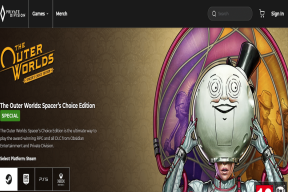Jak přidat kontakty Gmail do iPhone a další triky
Různé / / November 29, 2021
Správa kontaktů je v dnešní době klíčová. Koneckonců, nebudete chtít něčí číslo s jednou závadou. Microsoft i Google nabízejí schopné zálohování kontaktů pomocí Gmail a Outlook. Většina z nich se rozhodne pro Gmail, protože je standardně dodáván na všech zařízeních Android. Věci však mohou být trochu složitější, pokud nevíte, jak přidat kontakty Gmail do iPhone.

Při přepínání mezi mobilními telefony je stejně důležité přenášet stovky kontaktů z jednoho zařízení do druhého. Přechod z jednoho telefonu Android na druhý je bezproblémový, protože pravděpodobně používáte stejné ID Gmailu pro účet Google. Proto se všechny vaše kontakty a zprávy snadno synchronizují do nového zařízení.
Problém nastává, když přecházíte z Androidu na iOS. Naštěstí má Apple vyvinul řešení aby byl proces hladký.
V tomto příspěvku budeme hovořit o několika způsobech, jak přesunout své staré kontakty z Android nebo Gmail nebo SIM karet do nového iPhone. Probereme také několik tipů a triků, jak zlikvidovat ekosystém Google ve prospěch Apple.
Použijte aplikaci Přesunout do iOS
Apple vyvinul hladké řešení pro uživatele přecházející z Androidu na iOS. Společnost vydala aplikaci „Přesunout na iOS“ pro Android.
Uživatelé mohou pomocí aplikace přenášet zprávy, protokoly hovorů a kontakty ze starého zařízení do nového iPhone. Celý proces je jednoduchý a snadno použitelný.
Nejprve si musíte stáhnout aplikaci z Obchodu Play. Mějte svůj nový iPhone u sebe na obrazovce nastavení. Nyní otevřete aplikaci v systému Android a projděte si obrazovky nastavení. Poté vás aplikace požádá o přidání kódu ze zařízení iOS do Androidu. Zadejte kód a proces přenosu začne.


Během několika minut se všechna relevantní data, jako jsou kontakty, zprávy, kalendáře, fotografie a videa, začnou kopírovat z Androidu do iOS. Aplikace k provedení přenosu používá zabezpečenou soukromou síť Wi-Fi.

Ale co když vaše kontakty nejsou uloženy v telefonu Android a jsou úplně v jiném účtu Gmail? V takovém případě můžete k dokončení práce použít trik níže.
Stáhněte si Move to iOS pro Android
Také na Guiding Tech
Přidejte účet Gmail na iPhone
Apple poskytuje centrální řešení pro přidávání, odstraňování a správu všech e-mailových ID. Přejděte do Nastavení > Hesla a účty > a přidejte nový účet Gmail.
Po úspěšném pokusu se účet objeví ve stejném menu pro dodatečné úpravy.

Nyní otevřete kartu Gmail a uvidíte možnost synchronizace pošty, kontaktů, kalendáře a poznámek do iPhone.
Zapněte požadované služby a data uvidíte v příslušných aplikacích. Aplikace E-mail zobrazí účet Gmail a aplikace Kontakty bude synchronizovat kontakty Gmailu. Události Gmailu budou přidány do výchozí aplikace Kalendář.

Profesionální tip: Pomocí stejného triku můžete přidat kontakty z aplikace Outlook také do iPhone. Microsoft pokračuje a umožňuje synchronizovat úkoly Outlooku také s aplikací Apple Reminders.
Použijte aplikaci Super Backup
Obchod Google Play je plný vynikajících řešení pro zálohování kontaktů a zpráv. Jednou z takových aplikací je aplikace Super Backup.
Nejprve si musíte stáhnout aplikaci z Obchodu Play. Otevřete aplikaci a domovská obrazovka vám umožní zálohovat vše, včetně aplikací, SMS, kontaktů, protokolů hovorů a dalších.


Klepněte na kartu Kontakty a poté vyberte zálohování všech možností. Požádá vás o vytvoření souboru VCF a umožní vám jej přejmenovat.
Po úspěšném vygenerování souboru odešlete soubor do iPhone pomocí Bluetooth nebo e-mailu nebo jakékoli jiné platformy.


Otevřete soubor na iPhone a soubor importuje zálohu kontaktů na iPhone.
Stáhněte si Super Backup pro Android
Také na Guiding Tech
Změňte výchozí umístění kontaktu na iPhone
Ve výchozím nastavení iPhone přidává nové kontakty na platformu iCloud. Uživatelům Gmailu to může způsobit nepořádek, protože se spoléhají na zálohování svých kontaktů na platformě Google.
Chování zálohování musíte změnit v nabídce Nastavení. Zde je návod, jak na to.
Přejděte do Nastavení > Kontakty > Výchozí účet a změňte jej na Gmail.
Ze stejné obrazovky lze importovat kontakty SIM pomocí níže uvedené možnosti. Požádá vás o umístění pro export kontaktů.
Zálohujte kontakty na iCloud
Nyní, když jste do iPhone přidali kontakty ze starého zařízení, Gmailu a SIM karty, je čas zálohovat kontakty na platforma iCloud. Dovolte mi vysvětlit, proč to musíte udělat.
Apple poskytuje robustní zálohovací a obnovovací funkci při přechodu z jednoho iPhone na druhý (něco, čím je iOS známý ve srovnání s chaotickým řešením Google). Pro hladký přenos je nezbytné zálohovat požadovaná data na iCloud.


Musíte jít do Nastavení > Profil > iCloud a zapnout zálohování kontaktů, zpráv, kalendářů a dalších.
Také na Guiding Tech
Spravujte kontakty jako profesionál
Použijte výše uvedené triky pro přesun kontaktů ze všech míst do nového iPhone. Nezapomeňte si také udělat zálohu s platformou iCloud. Na iPhonu můžete mít tolik účtů Gmail a synchronizovat v něm osobní a pracovní kontakty. Pro použití offline se rozhodněte pro vytvoření souboru VCF a uložte jej pro budoucí použití.
Další: iCloud přichází s 5GB úložištěm. Se zapnutými všemi možnostmi se rychle zorientuje. Přečtěte si příspěvek níže a smažte úložiště iCloud z iPhone a Mac